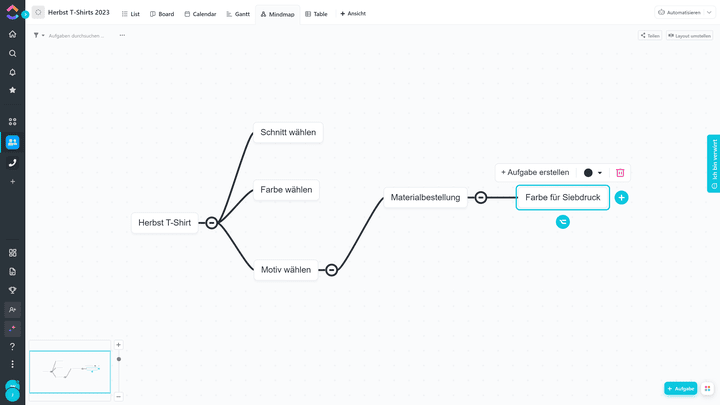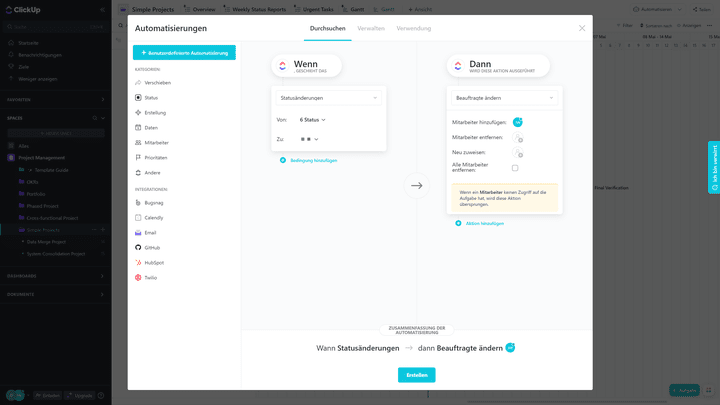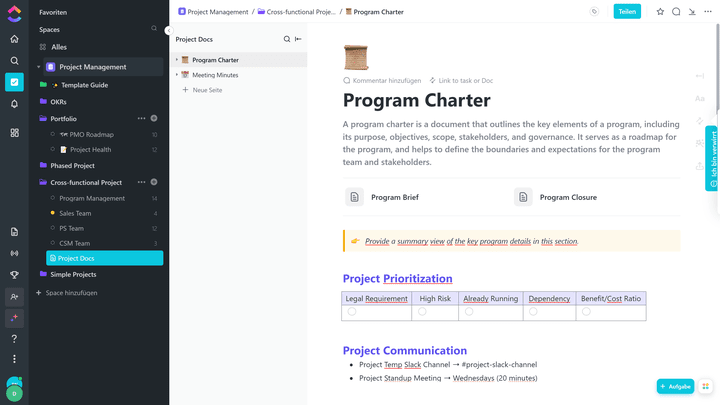Sobald Sie im Team an Projekten arbeiten, sind Kommunikations- und Kollaborationstools eine sinnvolle Ergänzung. Vor allem dann, wenn Sie beispielsweise örtlich getrennt arbeiten. ClickUp bietet Ihnen verschiedene Funktionen wie geteilte Spaces und Chats, um Ihre Zusammenarbeit im Tool zu vereinfachen. So können Sie auf Dutzende Insellösungen und ständige Fensterwechsel verzichten.
Greifen Sie auf Kollaborationstools wie die Chat-Ansicht zurück
Screenshot: trusted.de
Quelle: clickup.com
Private und geteilte Spaces schaffen Ordnung
ClickUp bietet Ihnen die Möglichkeit, Ihre Projekte auf die sogenannten Spaces aufzuteilen. Diese dienen als Projekträume für bestimmte Abteilungen, Teams und Co. Sie haben hier zwei Möglichkeiten: Spaces mit allen Kolleg:innen Ihres Unternehmens teilen oder nur zugelassene Mitglieder in private Spaces einzuladen. Das ist besonders praktisch, um Verwechslungen oder Zugriffe durch Unbefugte auf Ihre Dateien zu vermeiden.
Mit privaten Spaces limitieren Sie den Zugriff auf bestimmte Abteilungen bzw. deren Projekte
Screenshot: trusted.de
Quelle: clickup.com
Doch die Spaces dienen auch noch einem anderen Zweck: Sie haben die Möglichkeit, diese explizit für Ihre Kund:innen einzurichten. So schaffen Sie einen sicheren Zugriffsraum, über den Sie sich mit Ihrer Kundschaft sicher austauschen und Zwischenergebnisse präsentieren. Das ist ein Gewinn für User, die zum Beispiel in der Kundenkommunikation, im Marketing oder in Design- und Werbeagenturen tätig sind.
Richten Sie exklusive Spaces für Ihre Kundschaft ein
Screenshot: trusted.de
Quelle: clickup.com
So funktionieren Rollen, Rechte und Gastplätze in ClickUp
ClickUp bietet wie jedes gute Projektmanagement-Tool auch eine Rollen- und Rechteverwaltung. Diese ist in den kleinen Tarifen leider sehr überschaubar: Sie haben lediglich die Wahl aus “Mitglied” und “Admin”. Für feiner untergliederte Berechtigungen benötigen Sie mindestens den Tarif “Business”.
Weisen Sie Usern eigene Rollen und Rechte zu
Screenshot: trusted.de
Quelle: clickup.com
Neben den Berechtigungen dürfen Sie auch Gäste einladen. Erfreulich: Das geht bereits ab dem kostenlosen Plan, Sie können die Rechte Ihrer bis zu 4 Gäste aber ungünstigerweise kaum einschränken. Hierfür benötigen Sie die größeren Pläne ‒ oder großes Vertrauen in Ihre Gastnutzer:innen.
Fügen Sie Ihren Listen Gäste hinzu
Screenshot: trusted.de
Quelle: clickup.com
So nutzt die Projektmanagement-Lösung ClickUp Dokumente
Eine umfassende Dokumentation und Briefings können bei manchen Projekten ein unerlässliches Werkzeug sein. ClickUp bietet Ihnen daher die Möglichkeit, Dokumente in Ihren einzelnen Tasks zu hinterlegen. Sehr praktisch: Sie laden wahlweise Dateien direkt vom PC oder aus Ihren Online-Speichern wie Google Drive hoch. Wildes Hantieren mit Downloads und Umformatierungen sind hier erfreulicherweise nicht notwendig.
Mit wenigen Klicks hängen Sie Dokumente an Ihren Tasks an
Screenshot: trusted.de
Quelle: clickup.com
Aber nicht nur das: Anders als bei anderen Projektmanagement-Tools können Sie Dokumente auch in der Seitenleiste auf gleicher Ebene wie Ihre Listen ablegen. Eine sehr nützliche Funktion, wie wir finden, denn so suchen Sie sich nicht ewig durch Ihre einzelnen Aufgaben-Anhänge, um “das eine Dokument” zu finden. Briefings, Kontaktlisten und Co. sind für alle Space-Mitglieder einsehbar und leicht erreichbar.
Übergeordnete Dokumente hinterlegen Sie bei Bedarf gut einsehbar in der Seitenleiste
Screenshot: trusted.de
Quelle: clickup.com
Was uns ebenfalls gut gefällt: Sie können Dokumente in der Projektmanagement-Lösung von ClickUp nicht nur ablegen, sondern auch direkt erstellen. Der Aufbau erinnert dabei an Google Docs und ist schnell und einfach zu bedienen. Ideal, wenn Sie genau jetzt eine Idee für Ihr Unternehmen oder Projekt haben und ohne Umwege Ihr Brainstorming verschriftlichen wollen.
Nützlich: Mit einem Slash (“/”) erhalten Sie unterschiedliche Befehle, mit denen Sie Ihren Text formatieren. Eine Bearbeitungsleiste erhalten Sie nur dann, wenn Sie einen Text markieren. Das ist zunächst aus Sicht der Redaktion etwas gewöhnungsbedürftig, funktioniert nach einer kurzen Übungsphase aber erstaunlich gut.
Automatisieren Sie Standard-Aufgaben mit wenigen Klicks
Screenshot: trusted.de
Quelle: clickup.com
Chat mit ClickUp-KI
Eines der wichtigsten Kollab-Features aus ClickUp ist der Chat. Dabei handelt es sich um ein eigenes Fenster, dass Sie wie die anderen Ansichten im oberen Reiter Ihres Spaces oder in Ihrer Liste aufrufen. Der Vorteil: Konversationen zwischen Abteilungen und Teams bleiben separiert. Eine interessante Besonderheit: ClickUp kommt mit einer eigenen AI, die Ihnen beim Schreiben von Chatnachrichten, E-Mails und mehr assistiert.
ClickUp bietet eigene AI-Funktionen für alle User der bezahlten Pakete
Screenshot: trusted.de
Quelle: clickup.com
Möchten Sie dennoch nicht auf Ihr Chat-Tool verzichten, können Sie per Integration auf Slack, Zoom und Co. zurückgreifen. Dazu mehr im Abschnitt “Schnittstellen”.
Eine einzigartige Funktion ist das Video-Capture-Feature. Mit diesem lassen sich Aufnahmen direkt in Ihrem ClickUp-System aufzeichnen. Das ist eine hervorragende Funktion, wenn Sie beispielsweise Ihre eigenen Briefings zur Nutzung Ihrer Projektvorlagen erstellen wollen. So kommen auch neue und ungeschulte User schneller mit dem Tool zurecht, egal ob Sie im Online-Marketing oder im T-Projektmanagement arbeiten.
Zeichnen Sie für Ihre Dokumentation eigene Clips aus Ihrem System auf
Screenshot: trusted.de
Quelle: clickup.com
Auch Aufzeichnungen von White-Board-Sitzungen, Brainstormings und jeder beliebigen Projekt-Seite können Sie so für einen späteren Gebrauch aufzeichnen. Beachten Sie, dass Sie dabei die passende ClickApp im System aktiviert haben müssen. Free-User kommen ebenfalls in den Genuss dieser Funktion, Clips fressen allerdings den auf 100 MB beschränkten Speicherplatz schnell auf.